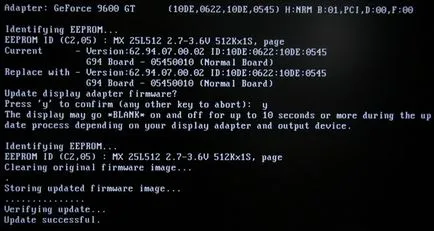Overclocking Ghidul THG
Reguli BIOS prin „NiBiTor“
Limitări „NiBiTor“
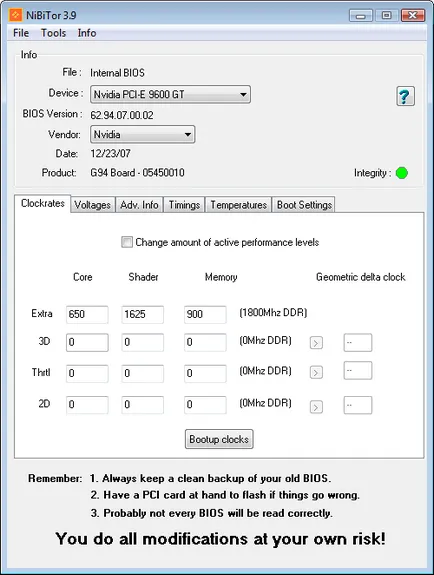
„NiBiTor“ vă permite să modificați cu ușurință BIOS.
Când salvați fișierul copie de rezervă BIOS, puteți începe să modificați setările. În fila „Clockrates“, există patru seturi diferite de frecvențe: „Extra“, „3D“, „Throttle“ și „2D“. Frecventa „3D“ și „2D“ cu greu merită o explicație, dar „Extra“ și „Throttle“ mai misterios. Punctul „Throttle“ determină frecvența la care unitatea de procesare vizuală va fi tradusă dacă stabilește că pragul de temperatură permisă este depășită. „Extra“ - un nou mod de prezentat cu nVidia GeForce 8 linie, care neagă primele două. Faptul este că regimul „Extra“ la cele mai recente GeForce 8 nu mai permite să schimbați automat frecvența între modurile 2D și 3D. Desigur, am încercat să lucreze în jurul valorii de această limitare. În primul rând, am încercat adăugarea de frecvențe 2D, în plus față de „extra“, apoi chiar și îndepărtat frecvența „Extra“ și le-au înlocuit cu frecvențe 2D sau 3D, dar nimic nu a ajutat. Harta a continuat întotdeauna să lucreze la frecvențe de „Extra“.

Noi nu am fost în măsură să precizeze frecvența 2D.
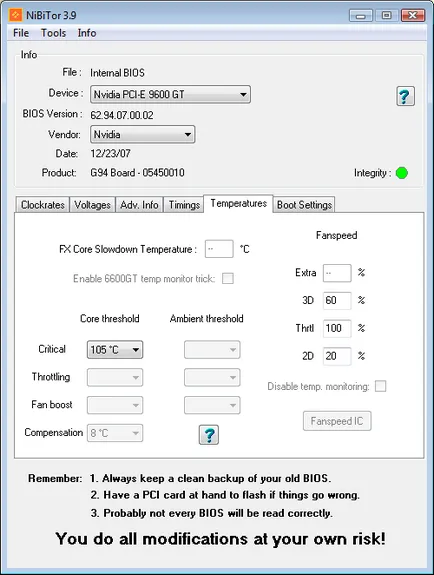
Controlul ventilatorului „NiBiTor“.
De asemenea, am sperat că „NiBiTor“ vă permite să controlați viteza ventilatorului. La fel ca „RivaTuner“ și „nTune“, „NiBiTor“ vă permite să ajustați alți parametri, în plus față de frecvența de ceas. Controlul ventilatorului este la fila „Temperaturi“. Dar modificările nu au dus la nici un efect.
Există o dischetă?
nvflash -4 -5 -6 9600OC.rom
Apăsați „Enter“, și totul este gata.
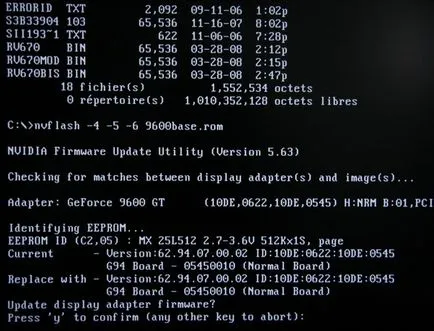
Modulul de monitorizare a hardware-ului ( „monitorizare hardware“) utilitate „RivaTuner“ vă puteți verifica vitezele de ceas curent. Click pe imagine pentru marire.